문서 목록
- 오류 49223을 수정하기 전에 디스크에서 데이터를 복구하세요.
- 방법 1. 외장 하드 드라이브를 수동으로 다시 마운트하기
- 방법 2. 검사/복구를 통해 com.apple.diskmanagement.disenter 오류 49223 수정하기
- 방법 3. 디스크 관리 Disenter 오류 49223을 수정하기 위해 드라이브 포맷
- 마무리
- com.apple.diskmanagement.disenter 오류 49223 FAQ
![]() 편집자 정보
편집자 정보
|
💜 첫 번째 방법 - EaseUS Video Downloader 설치 > 동영상 URL을 복사하여 검색창에 붙여넣기 > 다운로드 품질 및 파일 형식 선택 > 다운로드 성공. 💜 두 번째 방법 - 브라우저 확장 프로그램 설치 및 열기 > 웹페이지에서 동영상 열기 > 마우스 오른쪽 버튼을 클릭하여 다운로드합니다. 💜 세 번째 방법 - 온라인 다운로드 사이트 열기 > 동영상 URL 복사 및 붙여넣기 > 파일 형식 및 화질 선택 > 다운로드 성공. |
요즘 트위터가 점점 더 인기를 얻고 있습니다. 좋아하고 사람들과 공유하고 싶은 비디오를 찾으면 해당 비디오를 휴대폰 갤러리에 다운로드하라는 메시지가 나타날 수 있습니다. 일반 동영상은 쉽게 다운로드할 수 있습니다. 개인 계정의 트위터 동영상은 어떻습니까? 이러한 비공개 트위터 동영상은 다운로드하기가 더 어려워집니다.
걱정할 필요가 없습니다. 이것이 바로 우리가 이 포스팅을 쓰는 이유입니다. 다음 콘텐츠에서는 비공개 트위터 동영상을 컴퓨터/휴대폰에 저장할 수 있는 네 가지 옵션을 제공합니다.
트위터의 비공개 동영상을 PC에 다운로드하세요
비공개 Vimeo 동영상, Facebook 동영상, TikTok 동영상을 다운로드 할 수 있으며 Windows/Mac에서 비공개 Twitter 동영상을 다운로드하는 것도 가능하다는 사실을 배우게 됩니다. 올바른 방법을 선택하고 가이드를 따라야 합니다. 어떤 옵션이 귀하의 요구 사항에 가장 적합한지 자세히 읽어보세요.
옵션 1. 전문 비디오 다운로더로 다운로드
가장 좋은 해결책은 전문 비디오 다운로더를 사용하여 트위터 비디오를 안전하게 다운로드하는 것입니다. Windows와 Mac 모두를 위한 최고의 비디오 다운로드 소프트웨어 중 하나인 EaseUS Video Downloader를 사용해 보세요. 자막이 포함된 비디오를 함께 다운로드하는 데 도움이 될 수 있습니다. 원하는 경우 비디오를 MP3 형식으로 직접 저장할 수 있습니다.
🔎다음 단계에서는 EaseUS Video Downloader를 사용하여 비공개 Twitter 비디오를 저장하는 방법을 설명합니다.
1단계:원하는 동영상의 URL을 복사한 후에 EaseUS 동영상 다운로더 프로그램의 검색창에 놓어주세요.

2단계:검색한 후에 원하는 동영상 파일 형식과 품질을 선택하고 "다운로드"를 클릭하십시오.

3단계.프로세스가 완료될 때까지 기다렸다가 동영상을 확인하세요. 다운로드 성공한후 동영상을 마음껏 감상하시면 됩니다.

| ✍️면책조항:EaseUS는 저작권을 존중하며 불법 다운로드를 권장하지 않습니다. 다운로드가 합법적인 경우에만 EaseUS 소프트웨어를 사용하실 수 있습니다. 불법 다운로드 행위에 대한 책임은 본인에게 있습니다. 합법적인 방법으로만 소프트웨어를 사용해주세요. |
옵션 2. 브라우저 확장 설치
브라우저 확장을 사용하면 Twitter 및 기타 스트리밍 사이트에서 비공개 비디오를 다운로드할 수 있습니다. Chrome, Firefox, Microsoft Bing과 같은 대부분의 브라우저는 확장 프로그램 설치를 지원합니다. 다운로드를 시작하려면 브라우저에 적합한 것을 찾으세요.
🔎비공개 Twitter 동영상에 Chrome 확장 프로그램을 사용하는 방법을 보려면 아래 단계를 따르세요.
1단계. 원하는 브라우저 확장 프로그램의 공식 사이트를 엽니다. 여기서는 Addoncrop을 예로 들어보겠습니다.
2단계. 페이지가 자동으로 브라우저를 감지하고 설치를 안내합니다. " CROSSPILOT을 통해 설치 "를 누르세요.
3단계. 설치 후 브라우저를 새로 고칩니다. 그런 다음 다운로드하려는 비디오를 엽니다.
4단계. 동영상 아래에 다운로드 버튼이 표시됩니다. " 다운로드 "를 클릭하여 비디오를 PC에 저장하세요.

옵션 3. 온라인 다운로드 웹사이트 사용
비디오 다운로드를 위해 추가 소프트웨어를 다운로드하고 싶지 않은 경우 온라인 다운로드 웹사이트를 사용하여 Chrome, Firefox, Bing, 심지어 Safari에서도 비디오를 다운로드 할 수 있습니다. 하지만 온라인 다운로드 웹사이트를 사용하는 경우에는 안전 보장이 없기 때문에 개인정보 유출 위험을 감수해야 할 수도 있다는 점을 상기시켜 드리고 싶습니다. 웹사이트에서 비디오를 다운로드하는 단계는 유사하므로 KeepVid를 예로 들어 보겠습니다. 브라우저에서 다른 다운로드 사이트를 검색할 수도 있습니다.
🔎온라인 다운로드 사이트를 사용하는 방법을 보려면 아래 단계를 확인하세요.
1단계. 다운로드하려는 동영상을 열고 URL을 복사하세요. 그런 다음 KeepVid 공식 사이트를 엽니다.
2단계. 빈 시트에 동영상의 URL을 붙여넣습니다. " 이동 "을 클릭하세요.
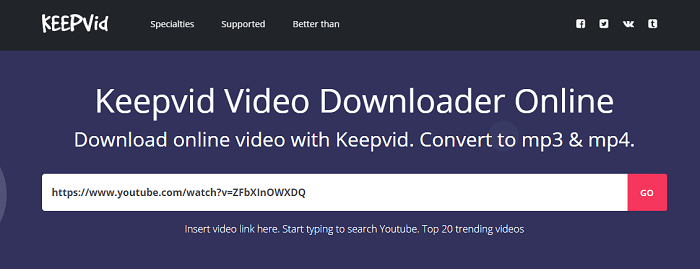
3단계. 새 페이지가 나타납니다. 다운로드하려는 비디오 형식과 품질을 선택하세요. 그런 다음 " 다운로드 " 버튼을 눌러 다운로드를 시작합니다.

iPhone/Android의 트위터에서 비공개 동영상을 다운로드하세요.
휴대폰 사용자의 경우 화면 녹화나 다운로드 도구를 사용하여 비공개 Twitter 비디오를 다운로드할 수 있습니다. 이 부분에서는 iPhone 사용자를 위한 녹화 화면과 Android 사용자를 위한 다운로드 도구를 포함한 방법을 제공합니다.
📲iPhone 사용자의 경우:
온라인 다운로드 사이트를 사용하고 싶지 않은 경우 화면을 녹화하여 비공개 Twitter 비디오를 캡처할 수 있습니다.
다음은 iPhone에서 비공개 Twitter 동영상을 캡처할 때 따라야 할 단계입니다.
1단계. 트위터에서 다운로드하고 싶은 동영상을 엽니다.
2단계. 제어 센터를 아래로 스와이프하고 " 화면 녹화 " 버튼을 클릭합니다. 마이크를 켜거나 끄고 녹음하도록 선택할 수 있습니다.

3단계. 녹음을 끝내야 할 때 화면 상단의 빨간색 버튼을 클릭한 다음 " 중지 "를 눌러 녹음을 마칩니다.

Step 4. 알림바를 탭하시면 녹화된 영상을 바로 보실 수 있습니다.

📲Android 사용자의 경우:
EaseUS Video Downloader가 Android 버전을 출시했습니다. 다운로드 소프트웨어를 사용하면 다운로드 프로세스가 훨씬 쉬워집니다. 앞으로도 1,000개 이상의 스트리밍 사이트에서 비디오를 다운로드하기 위해 보관할 수 있습니다.
다음 그림은 이를 사용하여 Android에서 비디오를 다운로드하는 방법을 보여줍니다.
|
1. 영상의 URL을 복사하세요. ⬇️ 2. 안드로이드용 EaseUS 비디오 다운로더를 엽니다. ⬇️ 3. 비디오 품질을 선택하세요. ⬇️ 4. 자동으로 다운로드합니다. |
- 팁
- EaseUS는 상업적 용도로 비디오 다운로드 작업을 옹호하지 않는다는 점을 기억해야 합니다. 다운로드한 모든 비디오는 개인적인 용도 로만 사용할 수 있습니다.
마무리
이 게시물에서는 PC와 휴대폰에서 비공개 트위터 비디오를 다운로드할 수 있는 여러 가지 방법을 제공했습니다. 귀하의 필요에 가장 적합한 방법을 선택할 수 있습니다.
어쨌든 EaseUS Video Downloader를 사용해 보시기를 권장합니다. PC 사용자의 경우 Windows 및 Mac 버전을 지원합니다. 전화 사용자의 경우 시도해 볼 수 있는 Android 버전도 있습니다. 조작이 간편하므로 편리하고 효율적이라고 확신합니다.
관련 인기글
-
![author icon]() Yvette/May 28, 2024
Yvette/May 28, 2024 -
YouTube 프리미엄 없이 YouTube 동영상을 다운로드하는 2가지 간단한 방법
![author icon]() Rose/May 27, 2024
Rose/May 27, 2024 -
![author icon]() Yvette/May 28, 2024
Yvette/May 28, 2024 -
실제로 작동하는 5가지 Facebook 비디오 다운로더 Chrome 확장 프로그램
![author icon]() Yvette/May 30, 2024
Yvette/May 30, 2024
